جداول بيانات google: كيفية رسم البيانات من أوراق متعددة
يمكنك بسهولة رسم بياني للبيانات من أوراق متعددة في جداول بيانات Google عن طريق إضافة نطاقات سلاسل متعددة في لوحة محرر المخططات .
يوضح المثال التالي خطوة بخطوة كيفية القيام بذلك.
الخطوة 1: أدخل البيانات
أولاً، دعنا ندخل مجموعة البيانات التالية في الورقة 1 التي توضح مبيعات المنتجات المختلفة في المتجر أ:
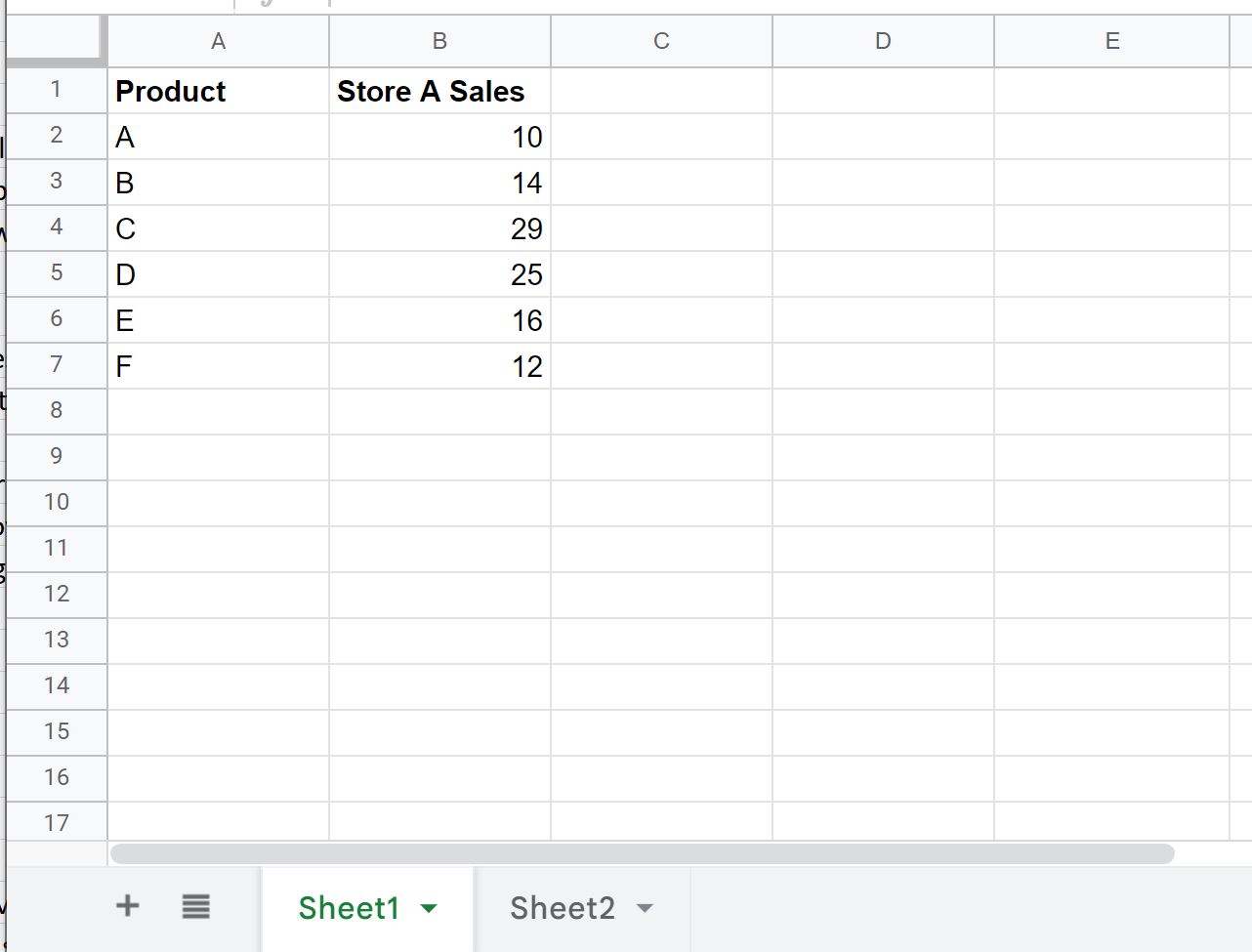
بعد ذلك، سنقوم بإدخال مجموعة البيانات التالية في الورقة 2 والتي توضح مبيعات نفس المنتجات في المتجر ب:
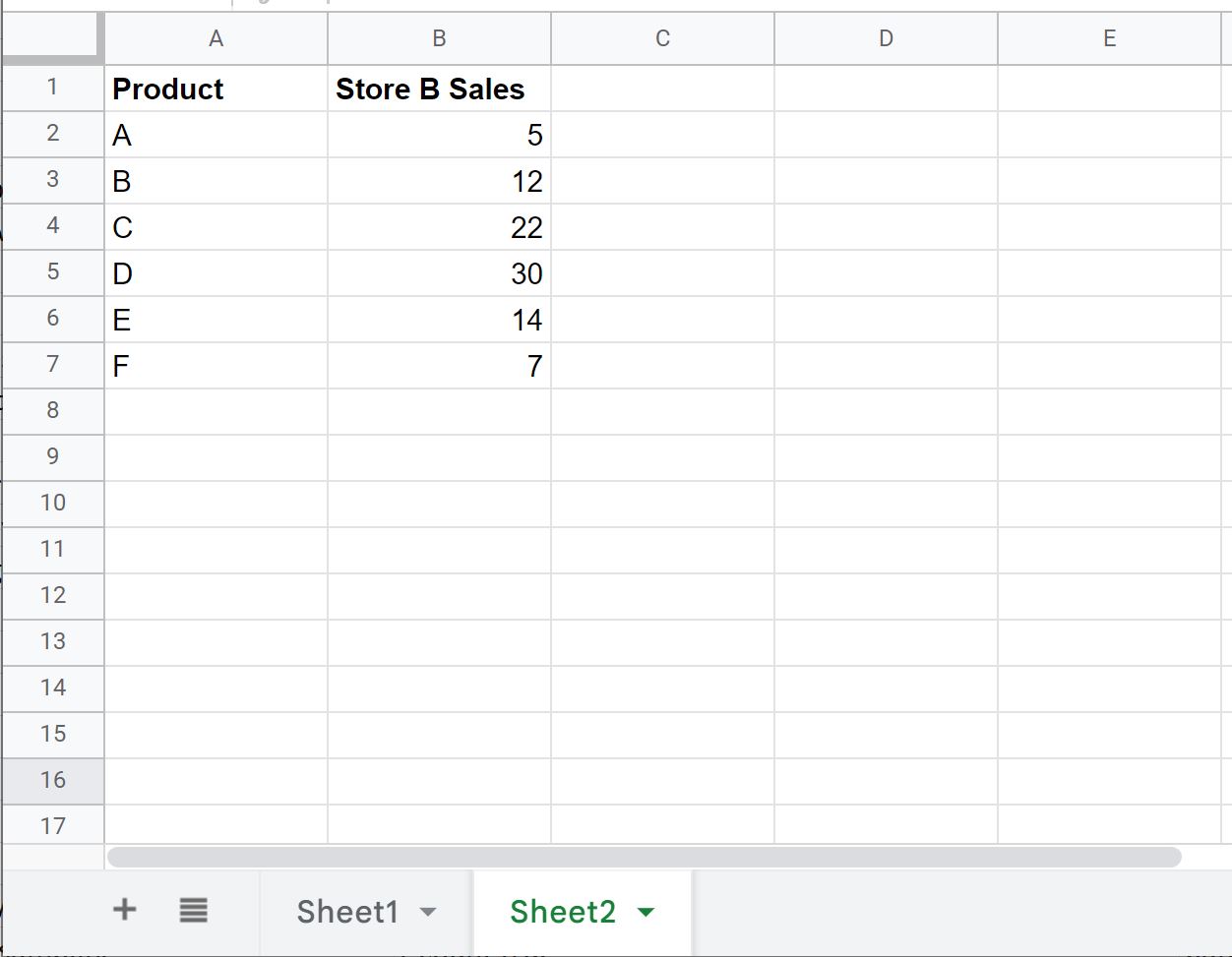
الخطوة 2: إنشاء مخطط أولي
بعد ذلك، سنقوم بتمييز النطاق A2:B7 في الورقة1 ، ثم انقر فوق علامة التبويب “إدراج” ، ثم انقر فوق “مخطط” :
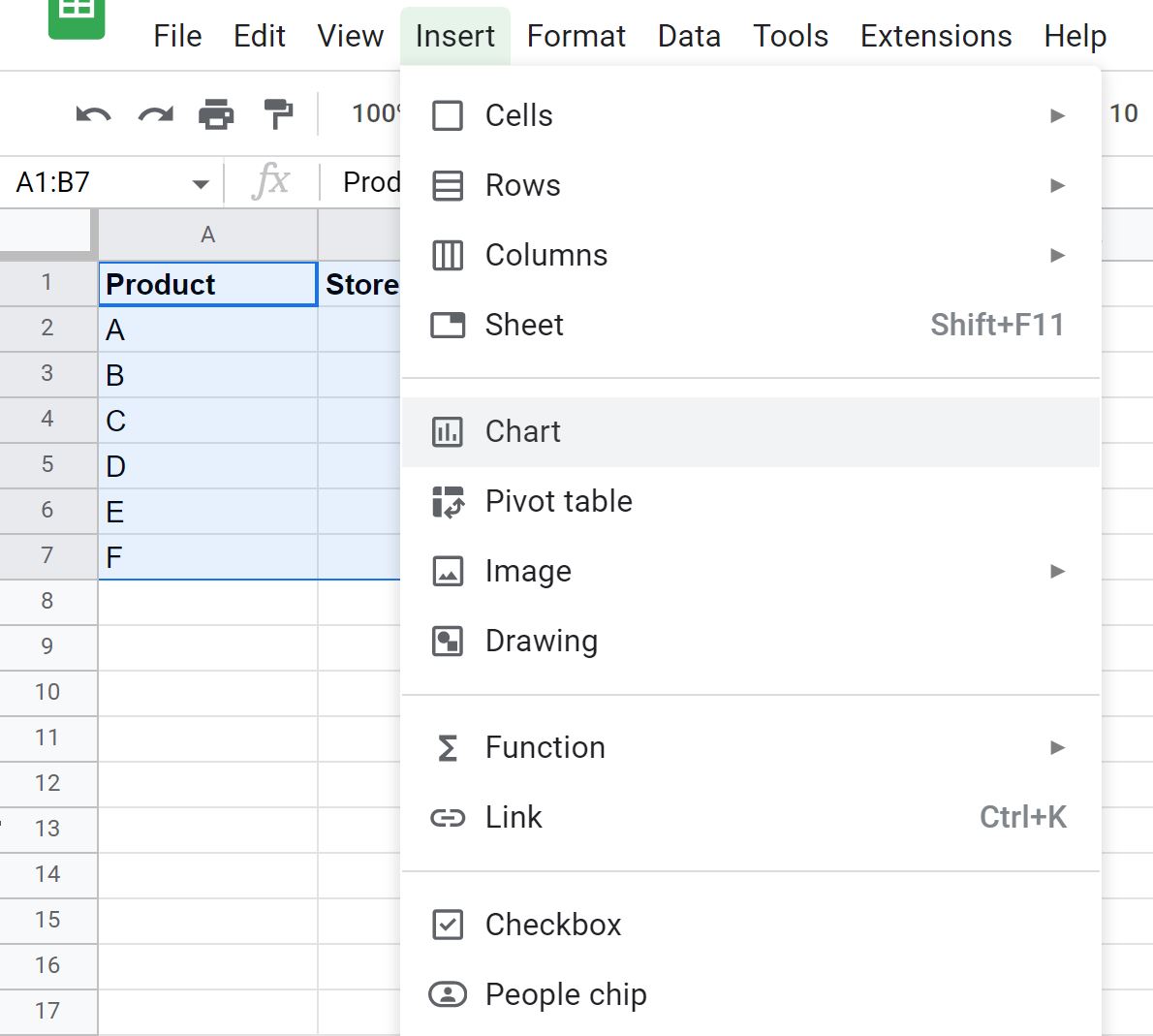
في لوحة محرر الرسم البياني التي تظهر، سنختار الرسم البياني كنوع الرسم البياني :
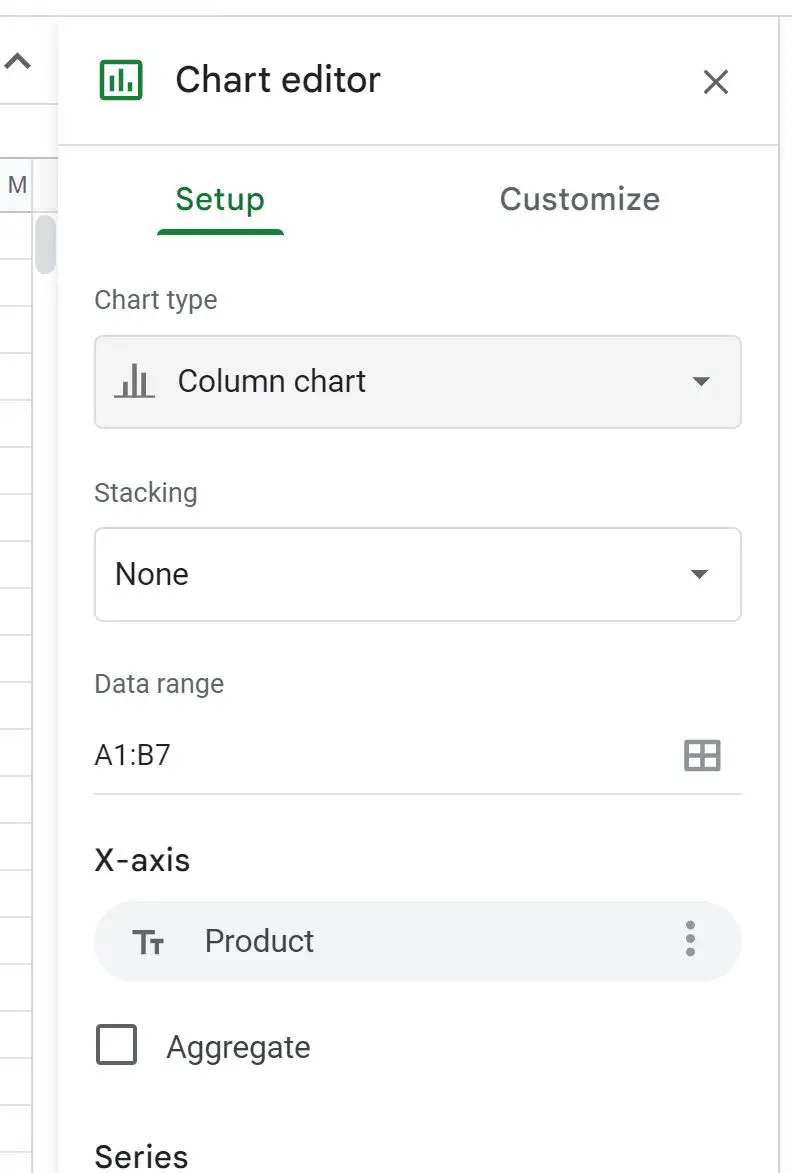
سيؤدي هذا إلى إنتاج المخطط التالي الذي يوضح مبيعات كل منتج في الورقة 1 :
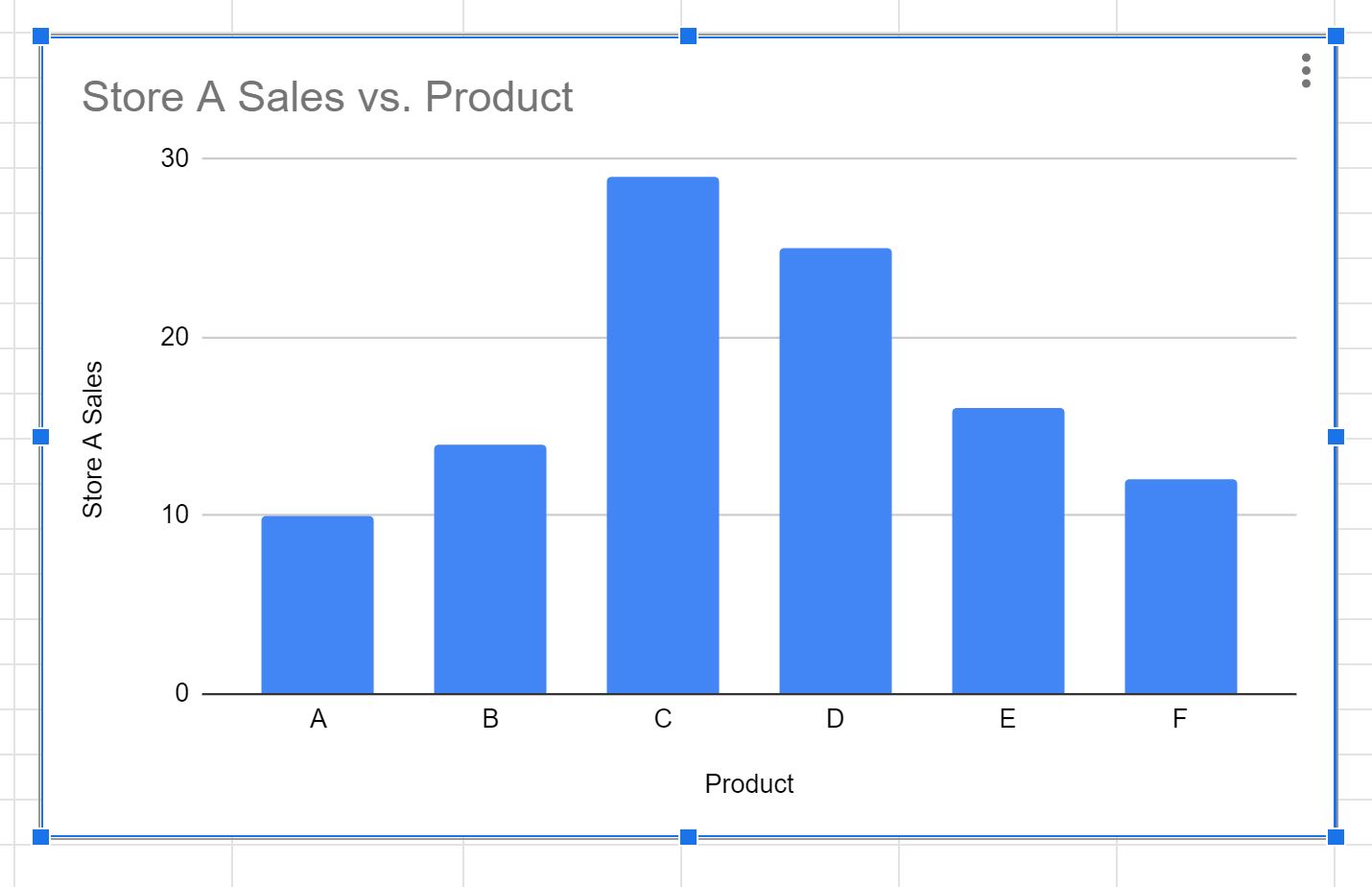
الخطوة 3: إضافة البيانات من الورقة الثانية إلى المخطط
لإضافة بيانات مبيعات الورقة2 إلى المخطط، انقر فوق إضافة سلسلة في علامة التبويب إعداد في لوحة محرر المخطط ، ثم انقر فوق رمز الشبكة الصغيرة:
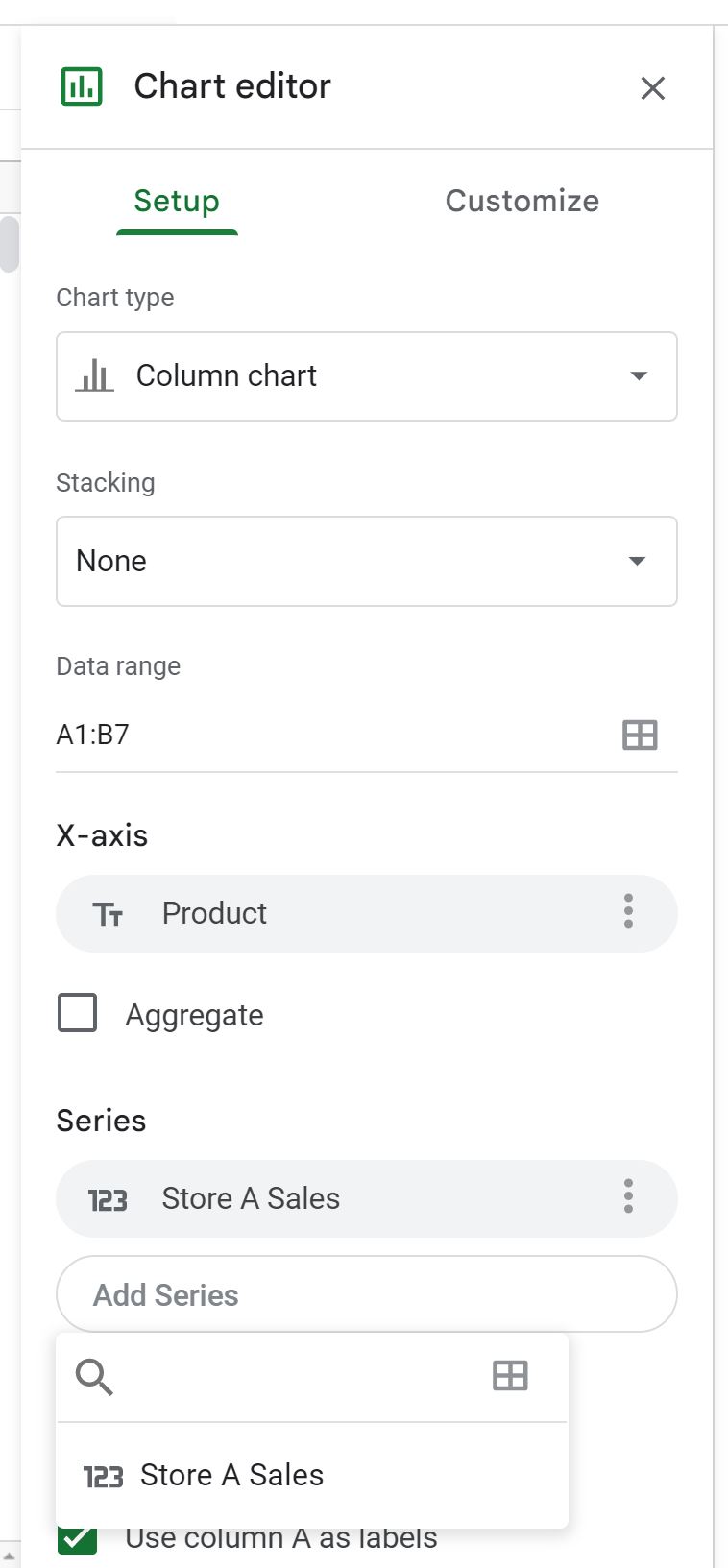
في النافذة الجديدة التي تظهر، اكتب Sheet2!B1:B7 لنطاق البيانات:
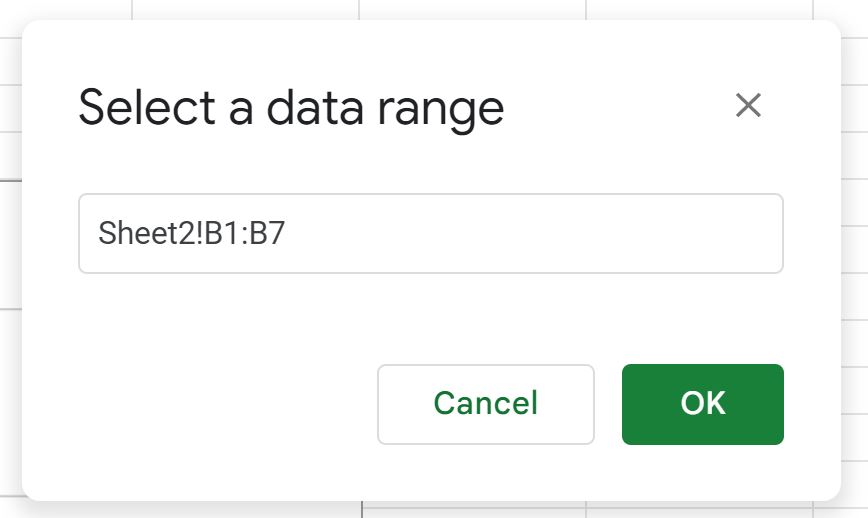
بمجرد النقر فوق “موافق” ، ستتم إضافة بيانات المبيعات من الورقة2 إلى المخطط:
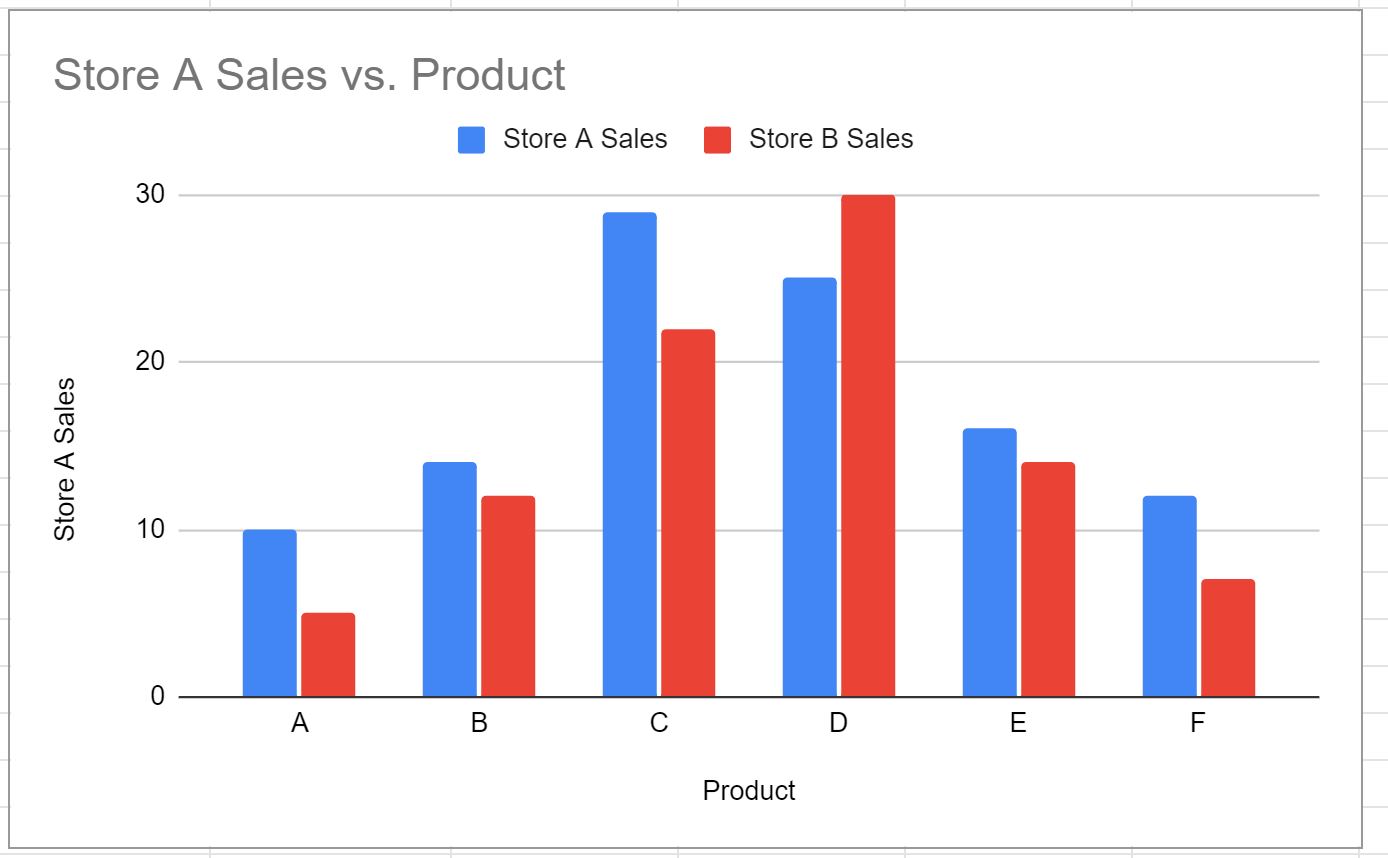
تمثل الأشرطة الزرقاء مبيعات كل منتج من المتجر أ، وتمثل الأشرطة الحمراء مبيعات كل منتج من المتجر ب.
ملاحظة رقم 1 : يفترض هذا المثال أن البيانات مرتبة بنفس الطريقة في كل ورقة.
ملاحظة رقم 2 : في هذا المثال، قمنا بإنشاء مخطط باستخدام بيانات من ورقتين. ومع ذلك، يمكنك إضافة أي عدد من نطاقات السلاسل في لوحة محرر المخطط كما تريد إنشاء مخطط باستخدام المزيد من الأوراق.
مصادر إضافية
تشرح البرامج التعليمية التالية كيفية تنفيذ المهام الشائعة الأخرى في جداول بيانات Google:
كيفية إضافة خط متوسط إلى الرسم البياني في جداول بيانات Google
كيفية إضافة خط الاتجاه إلى الرسم البياني في جداول بيانات Google
كيفية رسم خطوط متعددة في جداول بيانات Google